python安装与环境变量配置
打开www.python.org下载安装包
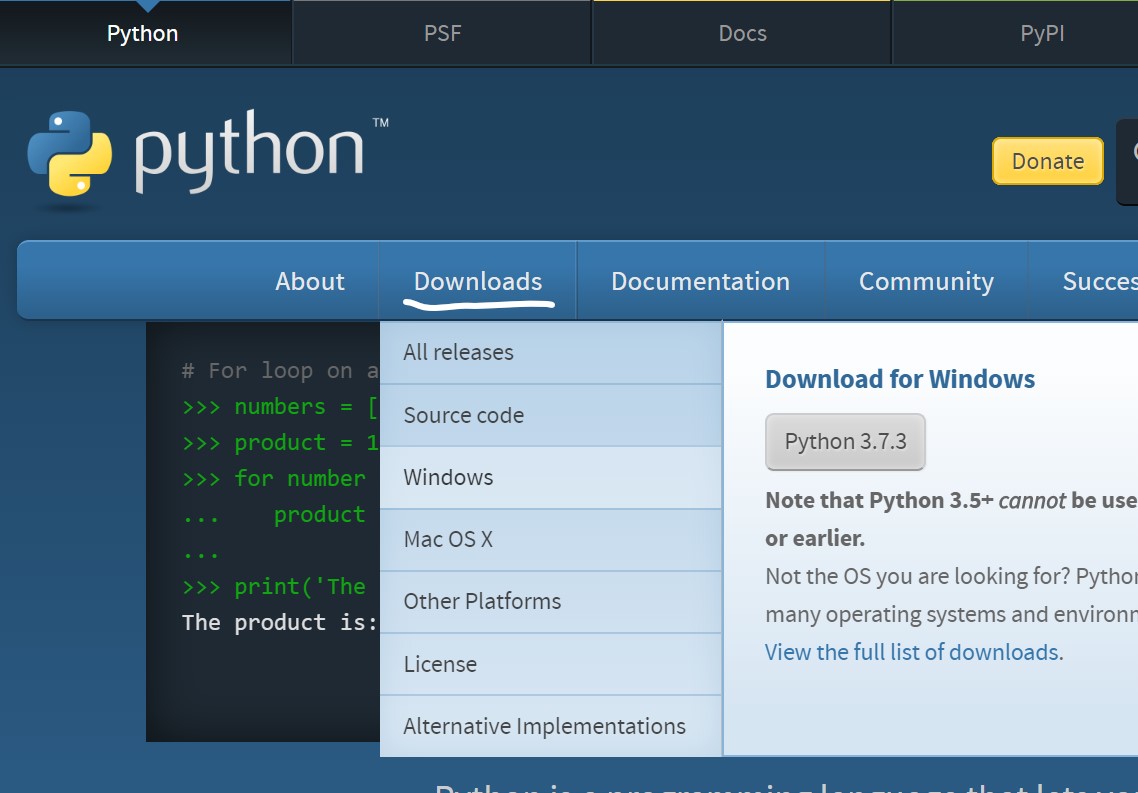

下载完毕后,打开安装包
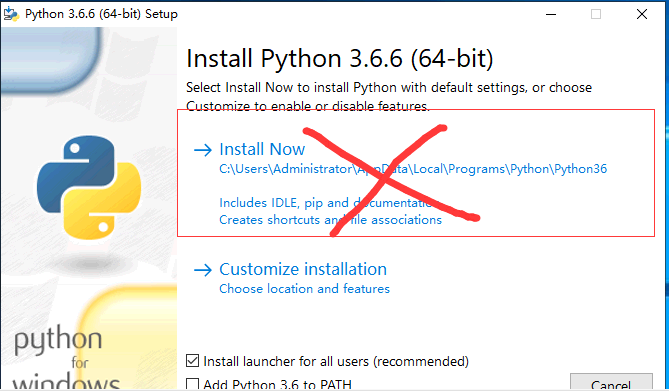
选择路径
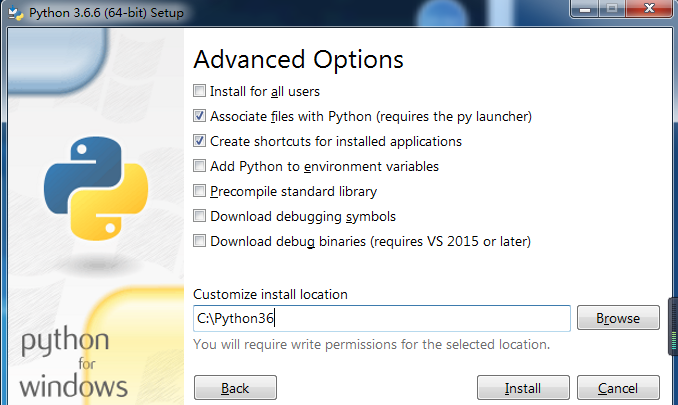
安装成功后,微软键+R输入cmd然后回车,然后输入python查询是否安装成功
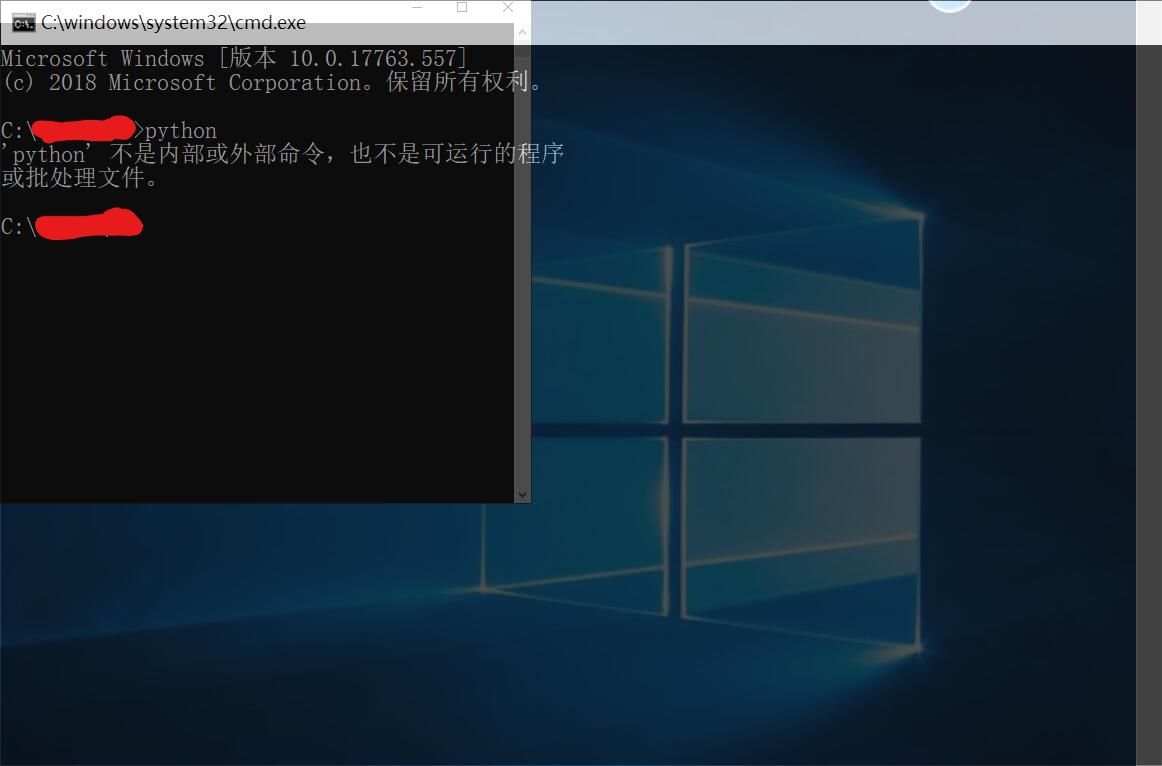
如遇报错需配置环境变量,复制python的安装路径

然后右键我的电脑→属性→高级系统设置→高级→环境变量,点开在系统变量里面找到Path,然后编辑→新建
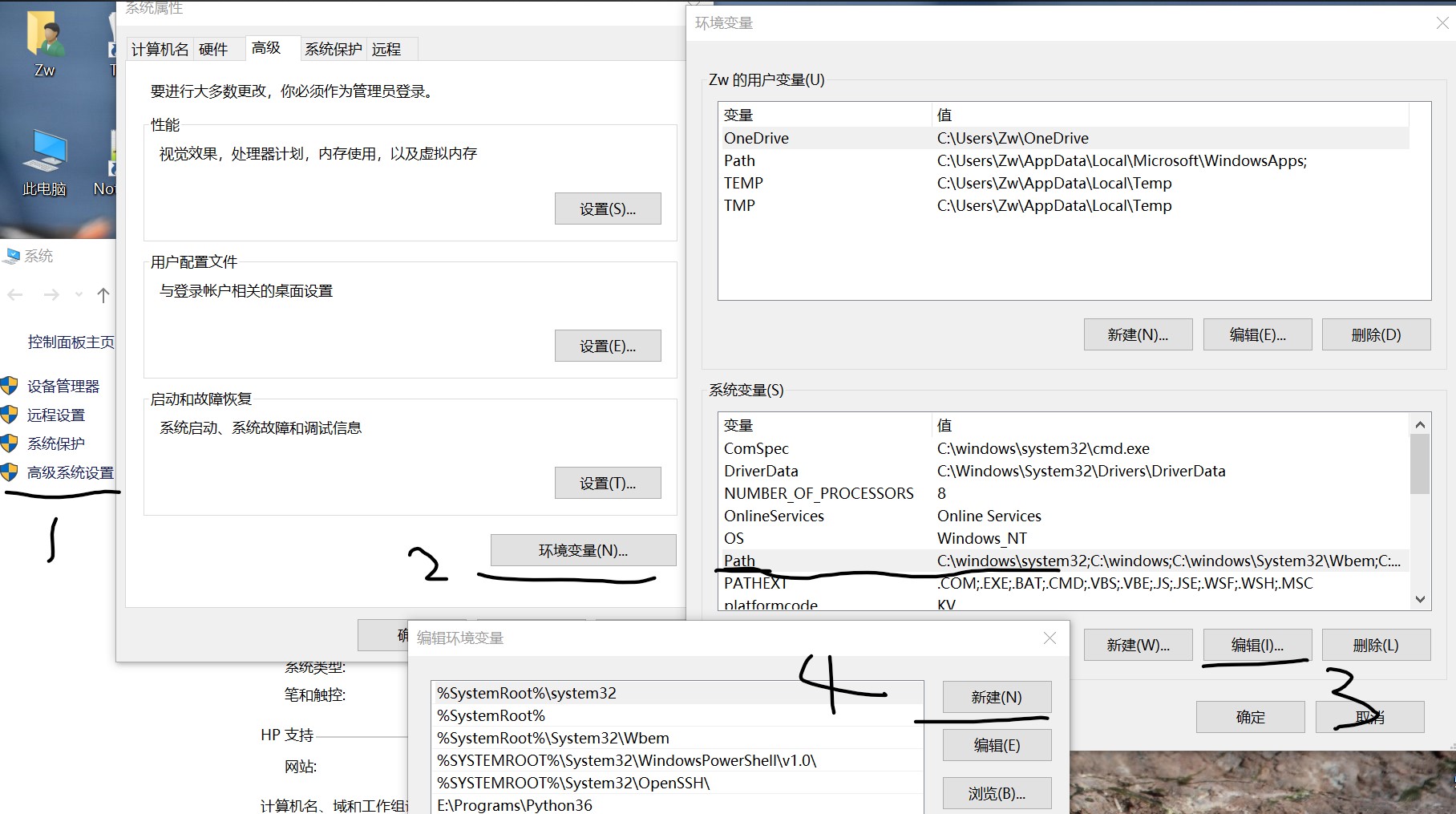
6.再次win+R cmd,输入python回车
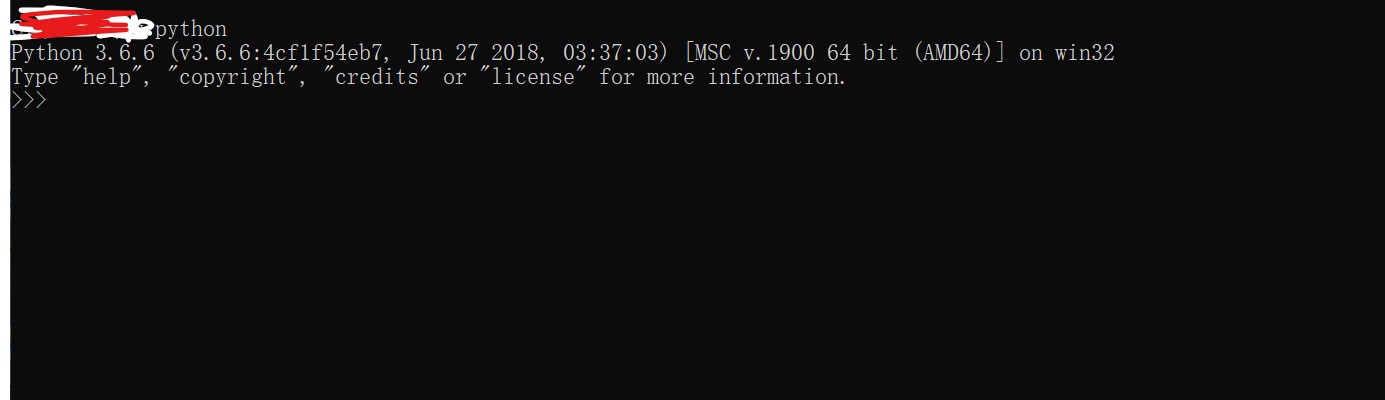 如图所示,安装成功
如图所示,安装成功 python的集成开发环境配置(PyCharm)
PyCharm 是一款功能强大的 Python 编辑器,具有跨平台性
PyCharm下载地址:
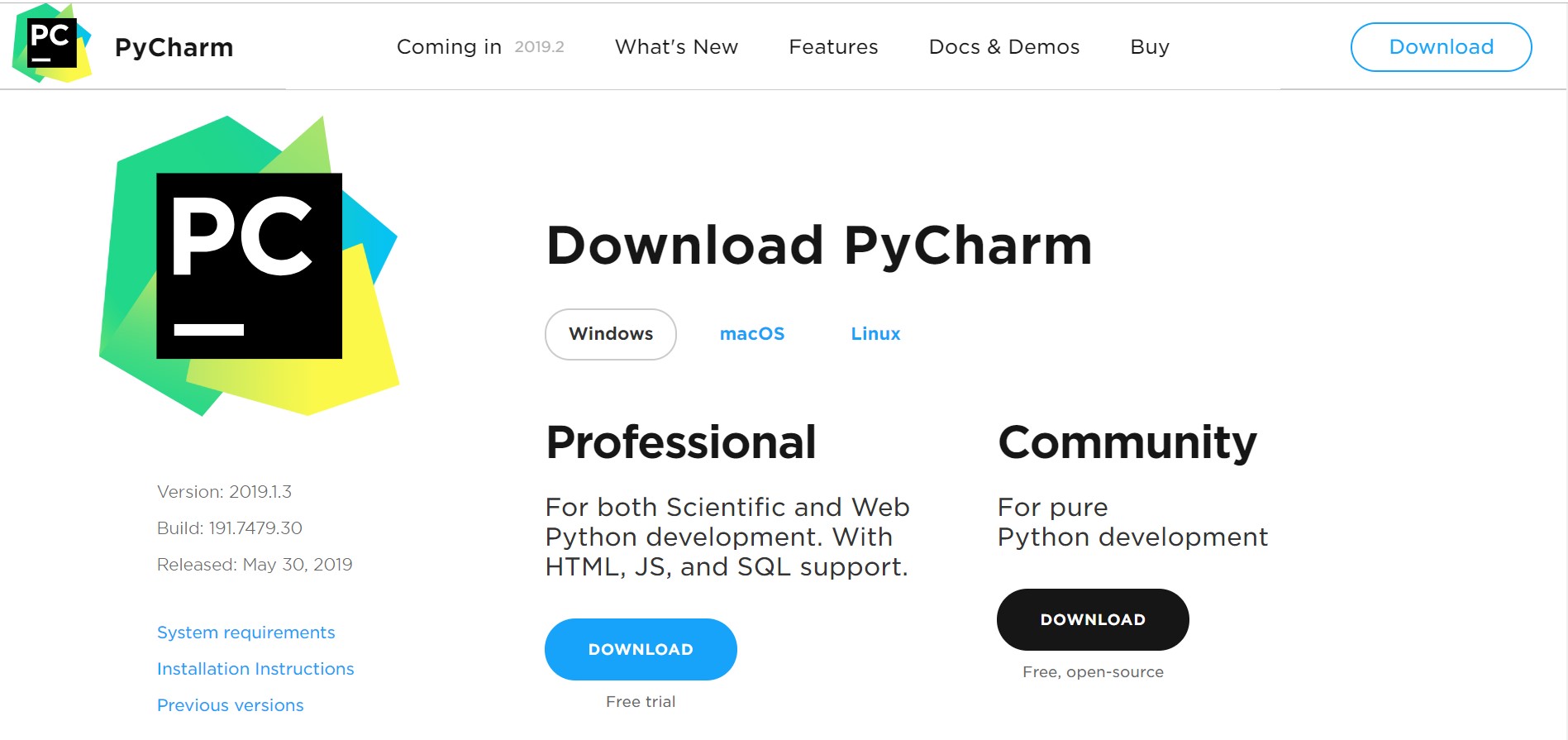
professional 表示专业版,community 是社区版。这里安装的是专业版。
下载好以后,点击安装,记得修改安装路径,我这里放的是E盘,修改好以后,Next
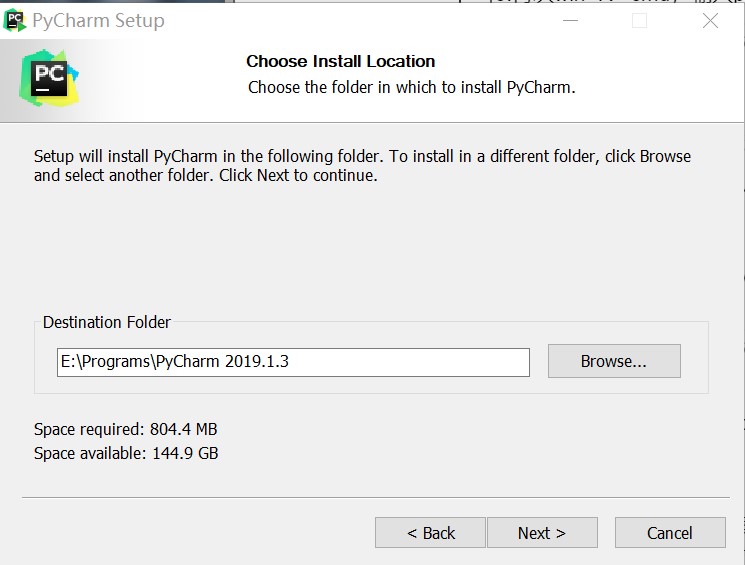
接下来依次勾选然后继续Next

点击Install,然后就是静静的等待安装了。
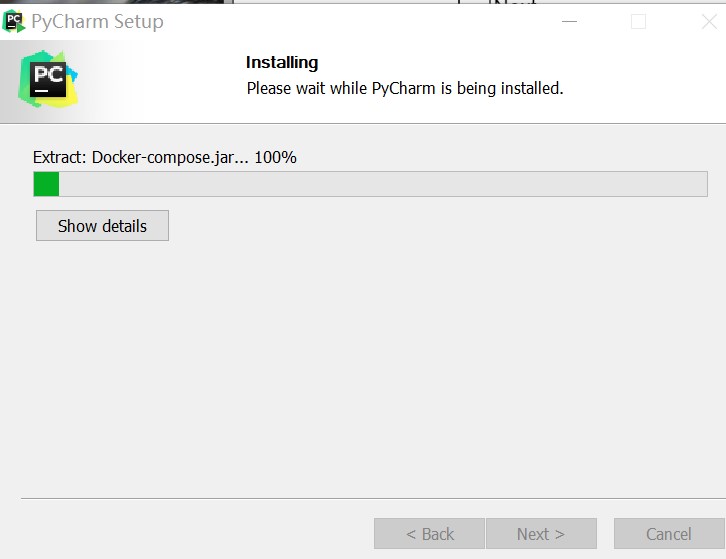
- 安装完成后打开激活,
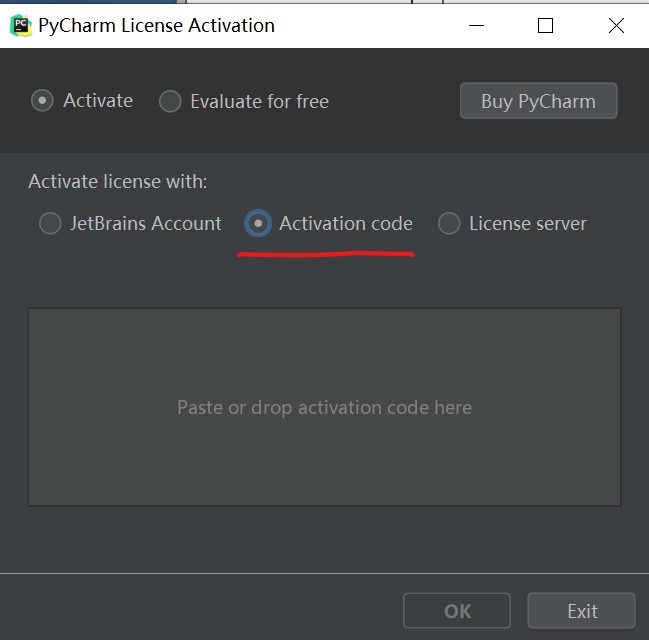
6.完成后,打开软件设置路径
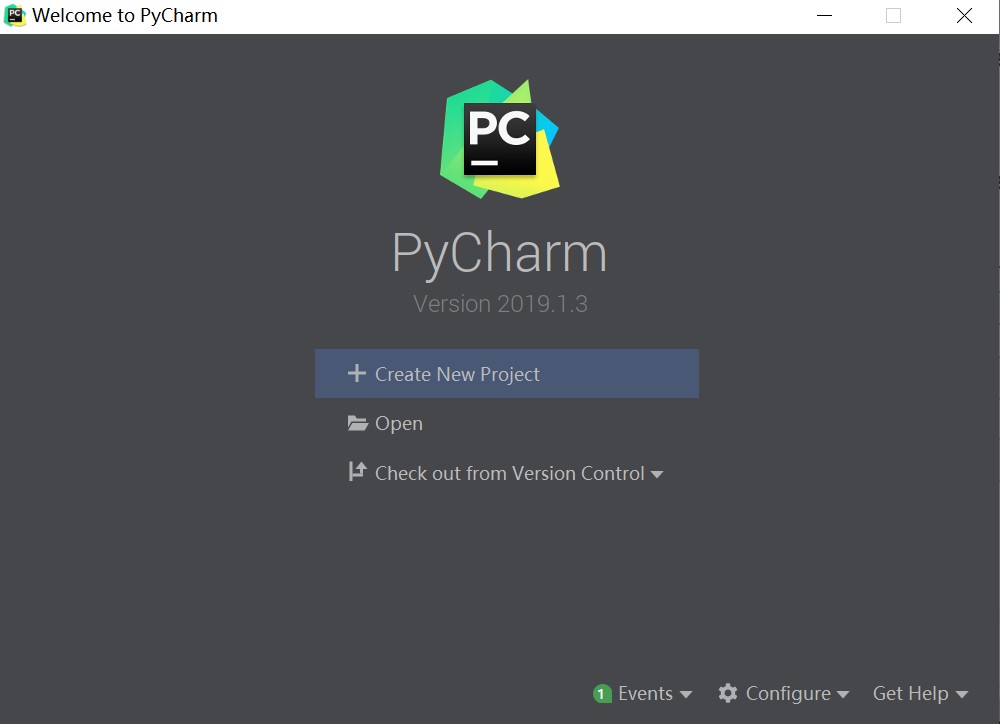
7.新建一个.py文件写出一串代码吧
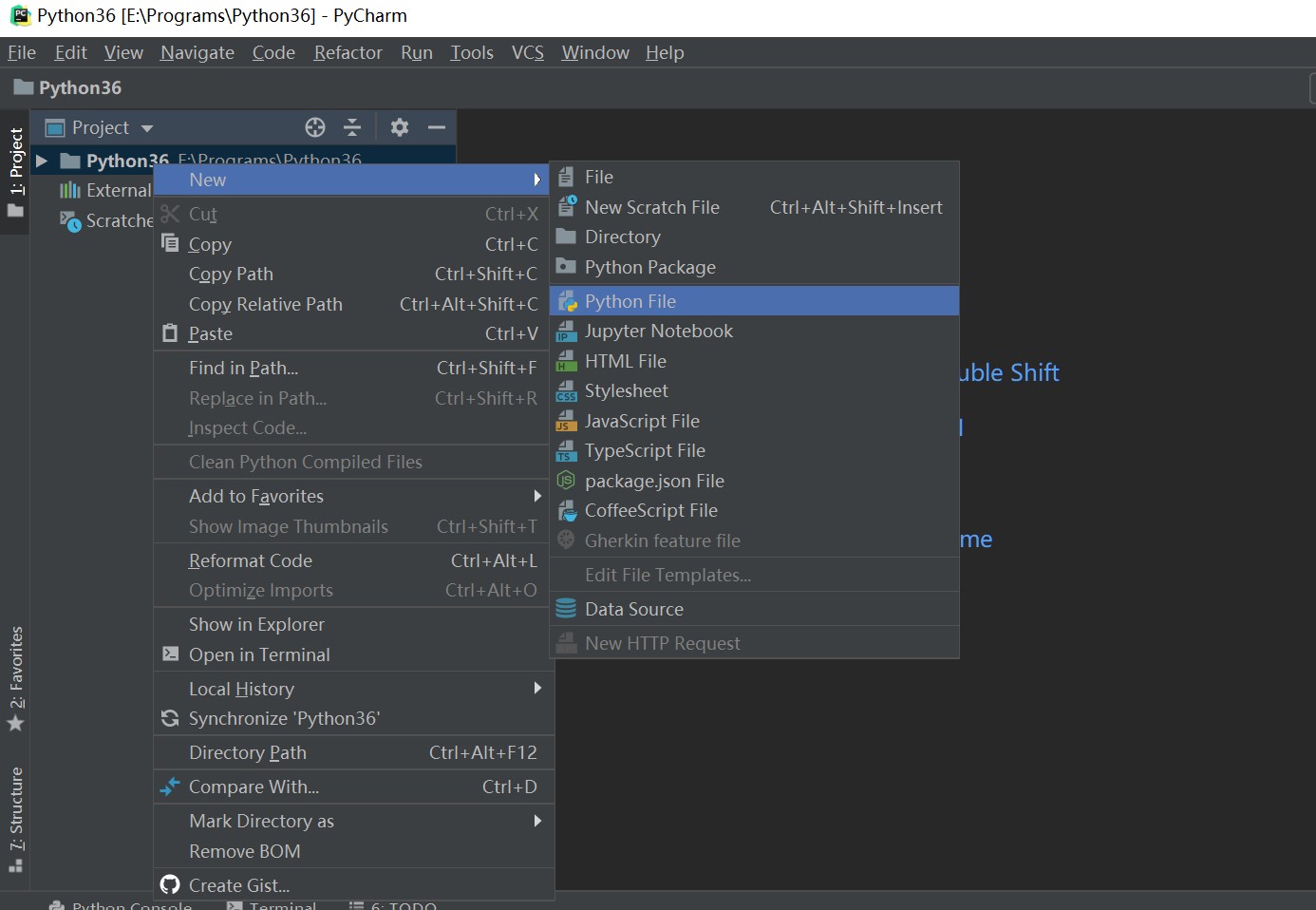
8.设置两个python版本解释器
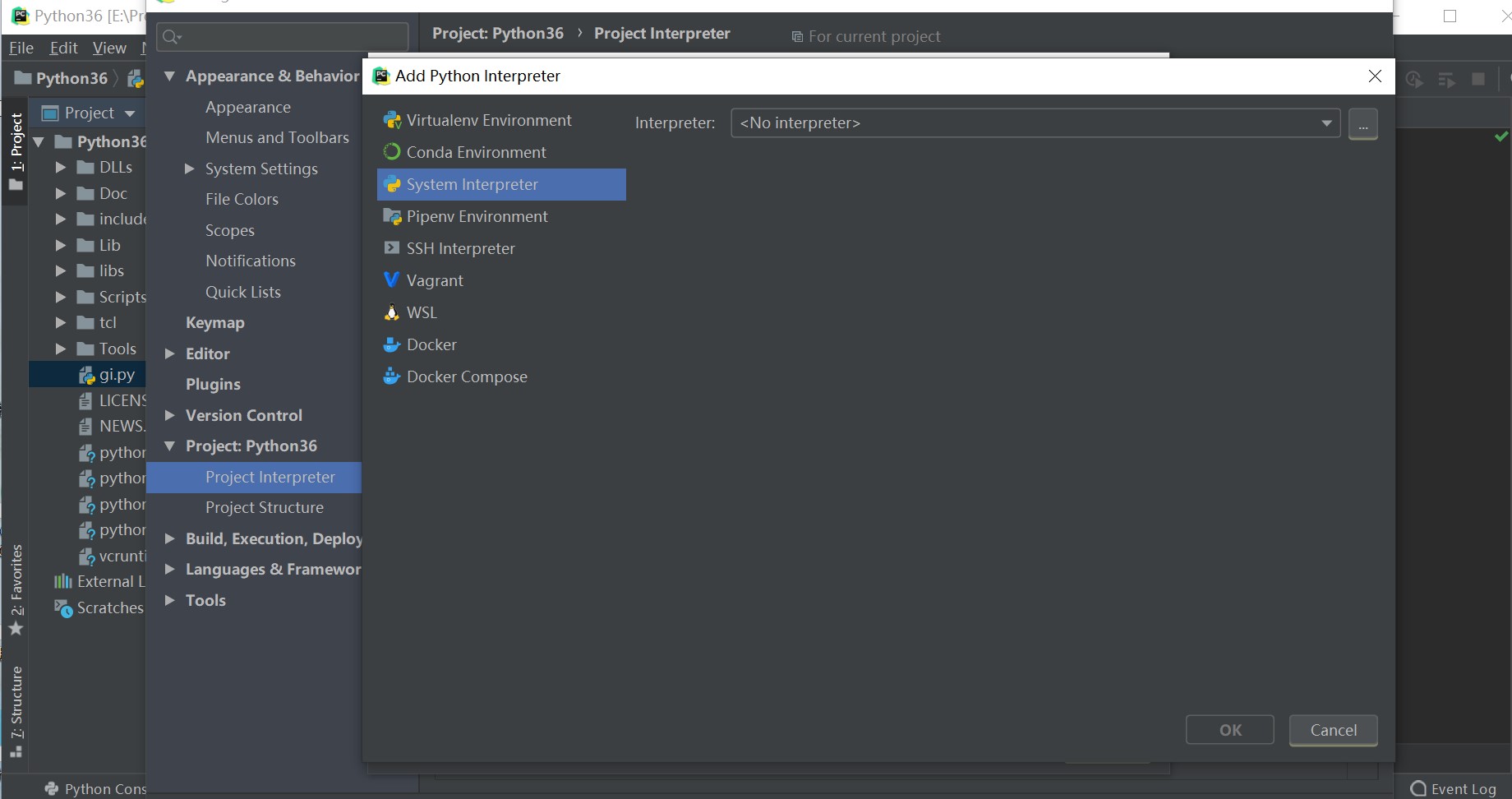
一些快捷键
Ctrl+z === 撤销Ctrl+Shift+z === 返回撤销前
Ctrl+? ===注释
Ctrl+d ===复制上一行代码
ctrl+/:单行注释
ctrl+y:删除一行
ctrl+O:复写代码